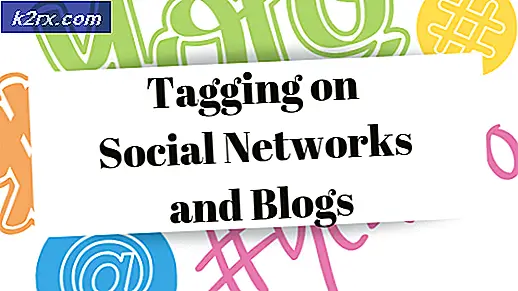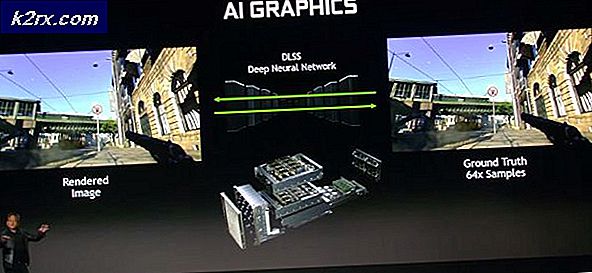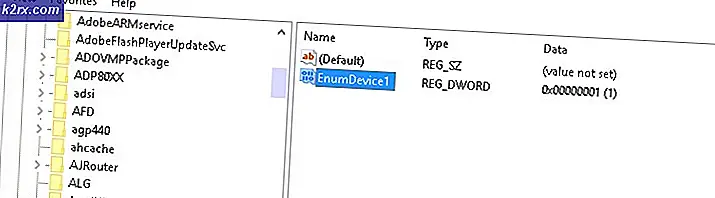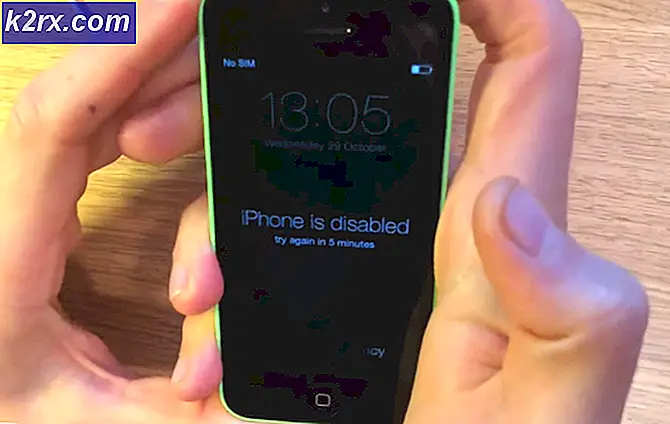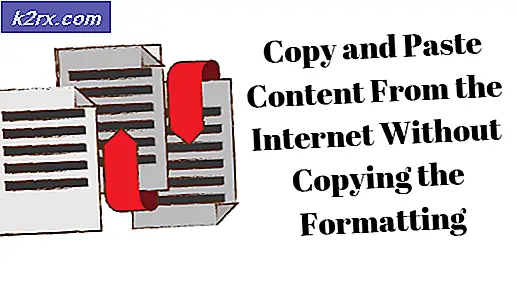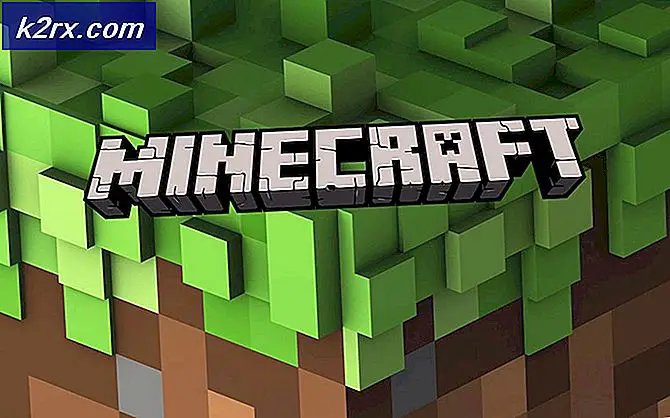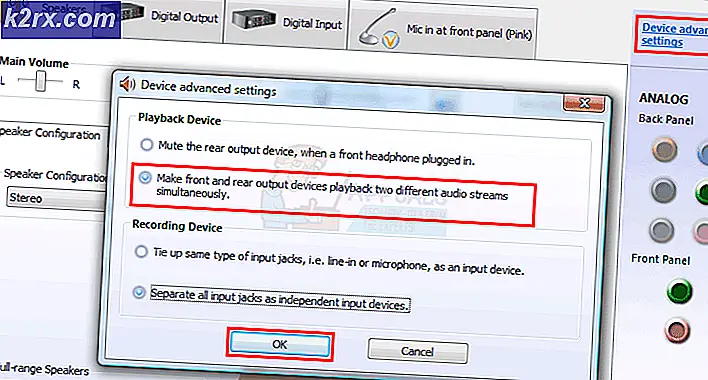Sådan løses Overwatch-fejl BC-124?
Nogle Overwatch-spillere rapporterer, at de pludselig ikke kan spille spillet, da de ender med at støde på BC-124-fejl hver gang spillet forsøger at oprette forbindelse til spilserveren. Dette problem rapporteres at forekomme på Xbox One, PS4 og PC.
En af de mest almindelige årsager, der vil udløse denne fejl, er en glitched netværksadapter. I dette tilfælde skal nulstilling af netværksadapteren give dig mulighed for at løse problemet.
På den anden side, hvis problemet skyldes en uåbnet port, skal du være i stand til at løse problemet ved muliggør UPnP på dine routerindstillinger eller ved at videresende den port, der bruges af Overwatch manuelt.
Nulstilling af netværksadapteren
Hvis du støder på problemet på en pc, er det muligt, at du har at gøre med en netværkskonsistens, der letter din netværksadapter. Hvis dette scenarie er relevant, skal du være i stand til at løse problemet og spille dit spil normalt ved at nulstille din netværksadapter til standardkonfigurationen - denne procedure kaldes almindeligvis en 'nulstilling af winsock eller 'com geninstallerer‘.
Følg instruktionerne nedenfor for at rette en inkonsekvent netværksadapter på enhver nyere Windows-version:
- Trykke Windows-tast + R at åbne en Løb dialog boks. Skriv derefter 'Cmd' og tryk på Ctrl + Skift + Enter for at åbne en forhøjet kommandoprompt. Ved UAC (brugerkontokontrol),klik Ja at give administrativ adgang.
- Når du er inde i den forhøjede CMD-prompt, skal du skrive følgende kommando og trykke på Enter for at opdatere netværksadapteren fuldstændigt:
netsh winsock reset
- Når kommandoen er behandlet med succes, skal du genstarte din maskine og starte overwatch, når den næste opstart er færdig for at se, om problemet nu er løst.
I tilfælde af det samme BC-124-fejlstadig forekommer, skal du gå ned til den næste potentielle løsning nedenfor.
Aktivering af UPnP
Hvis du allerede har nulstillet din netværksadapter til ingen nytte, eller hvis denne metode ovenfor ikke var relevant for dit nuværende scenarie, ville dit næste fejlfindingsforsøg være at sikre, at din router er i stand til at håndtere de porte, der bruges af Overwatch.
I dag håndterer langt størstedelen af slutbrugerroutere dette gennem en funktion kaldet UPnP (Universal Plug and Play). Så hvis dette scenario er relevant, skal du være i stand til at rette BC-124-fejlved at aktivere UPnP. Denne potentielle løsning er bekræftet, at den fungerer for brugere, der støder på dette problem på Xbox One, Ps4 og PC.
Bemærk: Husk, at trinene til aktivering af UPnP vil være forskellige afhængigt af den router, du bruger. Dog skal nedenstående trin for det meste være tæt på,
Her er hvad du skal gøre for at aktivere UPNP:
- Åbn din standardbrowser, og skriv en af følgende adresser i adresselinjen, og tryk på Gå ind:
192.168.0.1 eller 192.168.1.1
- Indtast derefter dine legitimationsoplysninger for at indtaste dine routerindstillinger. Hvis du ikke har ændret standard loginoplysningerne, skal du være i stand til at få adgang til disse indstillinger ved hjælp af admin for både brugernavn og adgangskode.
- Når du er inde på routerens installationsskærm, skal du kigge gennem indstillingerne for en UPnP- eller Videresend-fane.
Bemærk: De nøjagtige trin, hvor din UPnP-indstilling er placeret, vil være forskellige afhængigt af din routerproducent.
- Gem ændringerne, og genstart den enhed, du bruger til at afspille Overwatch, og se om problemet nu er løst.
Hvis du stadig støder på det samme BC-124-fejl.
Videresendelse af de porte, der bruges af Overwatch
Hvis UPnP ikke er tilgængelig nej med din router, er det meget sandsynligt, at du står over for BC-124-fejlfordi din netværksenhed ikke kan tillade indgående netværksanmodninger. Hvis dette scenarie er anvendeligt, skal du være i stand til at løse problemet ved at videresende de porte, der bruges af Overwatch manuelt fra dine routerindstillinger.
For at gøre dette skal du følge instruktionerne nedenfor for at videresende de porte, der bruges af Overwatch:
Bemærk: Husk, at trinene vil være lidt forskellige afhængigt af din routerproducent.
- Åbn din standardbrowser, skriv en af følgende adresser, og tryk på Gå ind for at få adgang til dine routerindstillinger:
192.168.0.1 eller 192.168.1.1
- Når du er på loginskærmen, skal du indtaste de relevante legitimationsoplysninger for at få adgang til dine routerindstillinger.
Bemærk: Medmindre du har ændret standard loginoplysningerne, skal du kunne komme ind ved hjælp af admin eller 1234 som brugernavn og adgangskode. Hvis det ikke virker, skal du søge online efter specifikke trin til at få adgang til dine routerindstillinger.
- Når du er inde i dine routerindstillinger, skal du udvide menuen Avanceret og få adgang til NAT-videresendelse (portvideresendelse)afsnit.
- Klik derefter på Virtuelle servere og klik på Tilføje for at starte processen med at tilføje din første port.
- Her er en liste med de porte, du skal åbne, afhængigt af hvilken platform du prøver at spille Overwatch på:
PC TCP: 1119,3724,6113 UDP: 5060,5062,6250,3478-3479,12000-64000 Playstation 4 TCP: 1119,1935,3478-3480,3724,6113 UDP: 3074,3478-3479,5060,5062,6250,12000-64000 Xbox One TCP: 1119,3074,3724,6113 UDP: 88,500,3074,3478-3479,3544,4500,5060,5062,6250,12000-64000 Kontakt TCP: 1119,3724,6113,6667,12400,28910,29900-29901,29920 UDP: 1-65535